5 mejores sitios para cortar fotos en formas en línea
¿Qué sería de un editor de fotos sin la función de recorte? Si bien todos los editores de fotos ofrecen recortes cuadrados o de forma libre, casi ninguno le permite recortar su imagen en varias formas. Mucho menos el corte circular básico.

Afortunadamente, algunos sitios web vienen al rescate. Ya sea para Instagram o para sus imágenes regulares, los gráficos se cortan en formas distintivas como corazón, estrella, óvalo, etc. Dale a tu foto un nuevo aspecto. Sin embargo, no todos los sitios de edición de fotos ofrecen esta funcionalidad.
Afortunadamente, hemos hecho el trabajo duro y le presentamos cinco sitios que pueden hacer esto correctamente. Ni siquiera necesita registrarse o crear una cuenta con ninguno de ellos. Echémosles un vistazo.
1. Tuxpí
Tuxpi es un sitio simple pero muy útil para recortar fotos en varias formas. El proceso también es fácil. No hay botones adicionales ni opciones de las que distraerse. Hace clic en el botón Iniciar edición de fotos y se abre Photo Uploader. Luego se le lleva directamente a la pantalla del editor de formas.
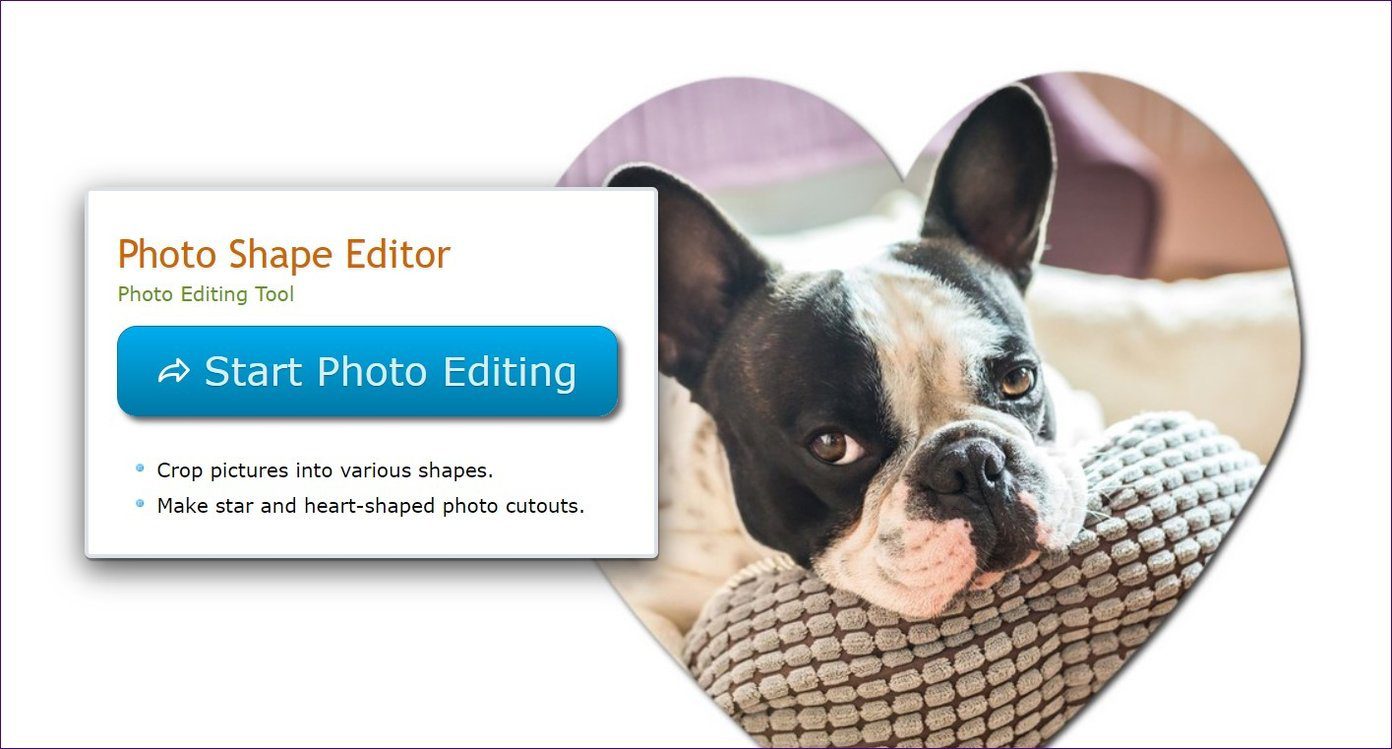
El sitio ofrece 19 formas como corazón, varias estrellas, círculos, polígonos y más. Afortunadamente, puede ajustar la posición de su imagen en la forma. También puede modificar el fondo y el color de la sombra. Desafortunadamente, no puede guardar la imagen con un fondo transparente.
Lee También Cómo Crear Un Código QR En 7 Sencillos Pasos
Cómo Crear Un Código QR En 7 Sencillos Pasos
Si lo desea, puede seguir editando su imagen. Puede agregar texto, rotar, recortar, cambiar el tamaño y ajustar el brillo, la saturación, etc. Además, puede usar los otros efectos fotográficos geniales en el sitio y agregarlos a su forma usando el botón Agregar efecto.
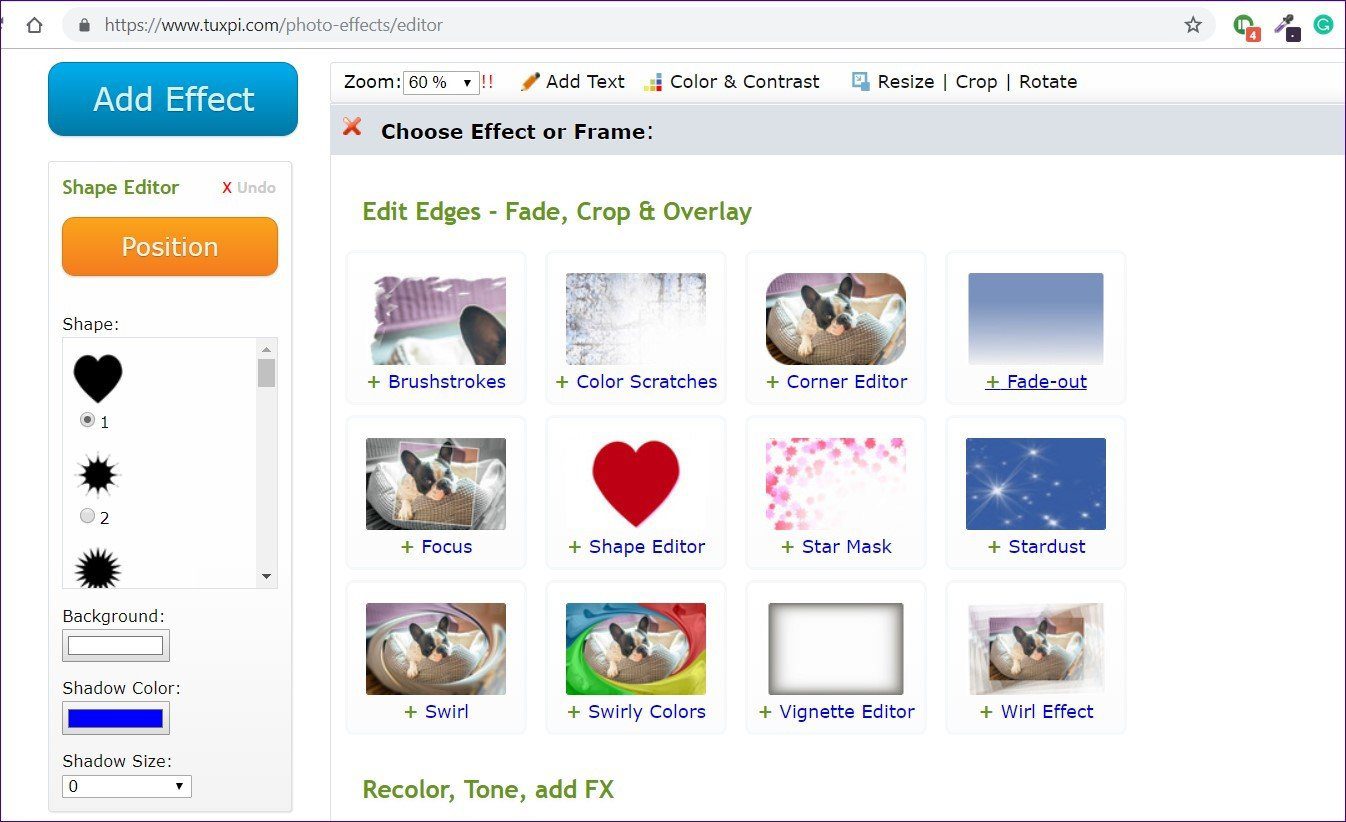
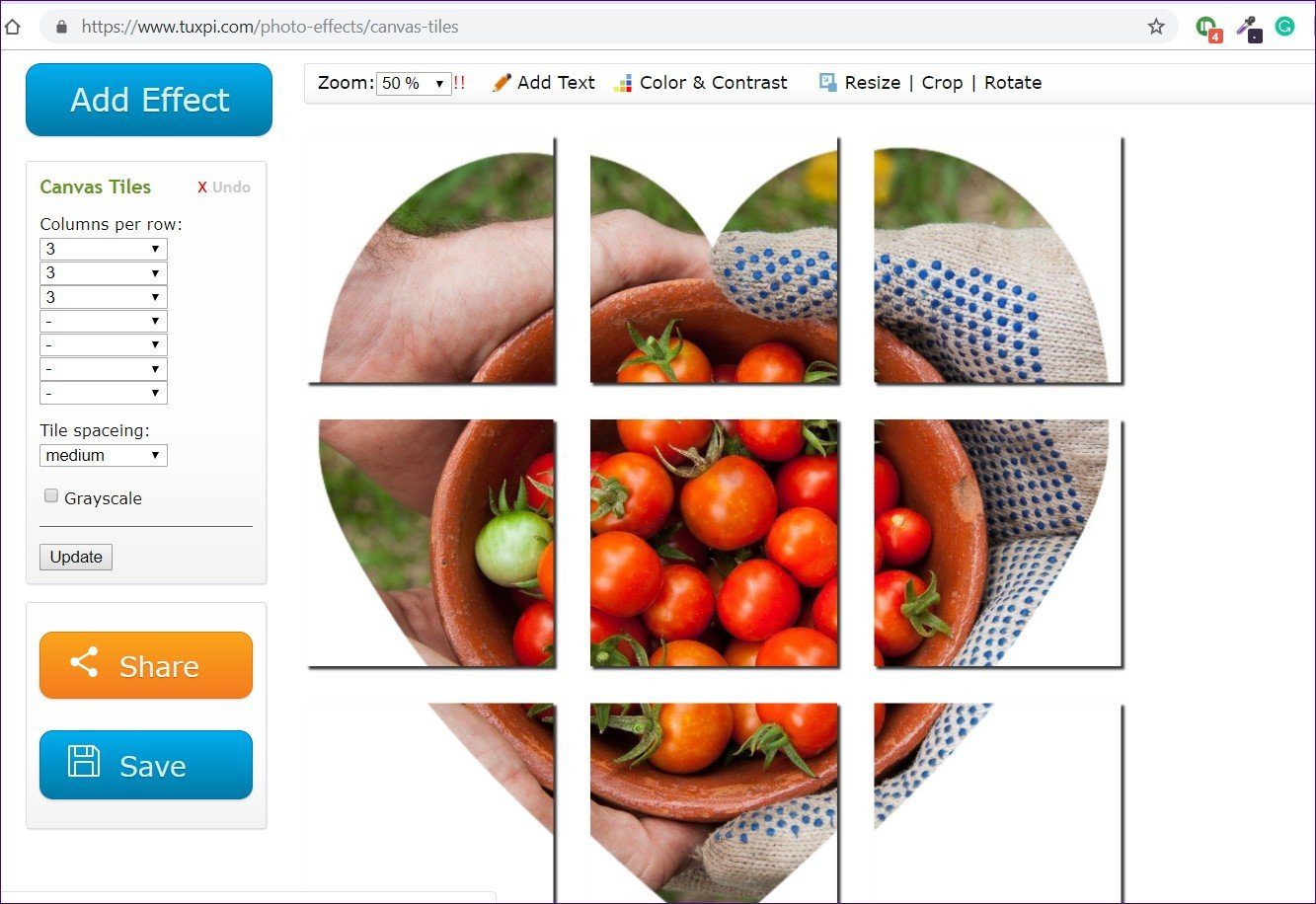
2. IMGO en línea
Otro sitio sencillo es IMGOnline. El sitio ofrece más de 100 formas, desde simples como círculos, corazones y flechas hasta complicadas como animales, pájaros, autos, teléfonos, etc.
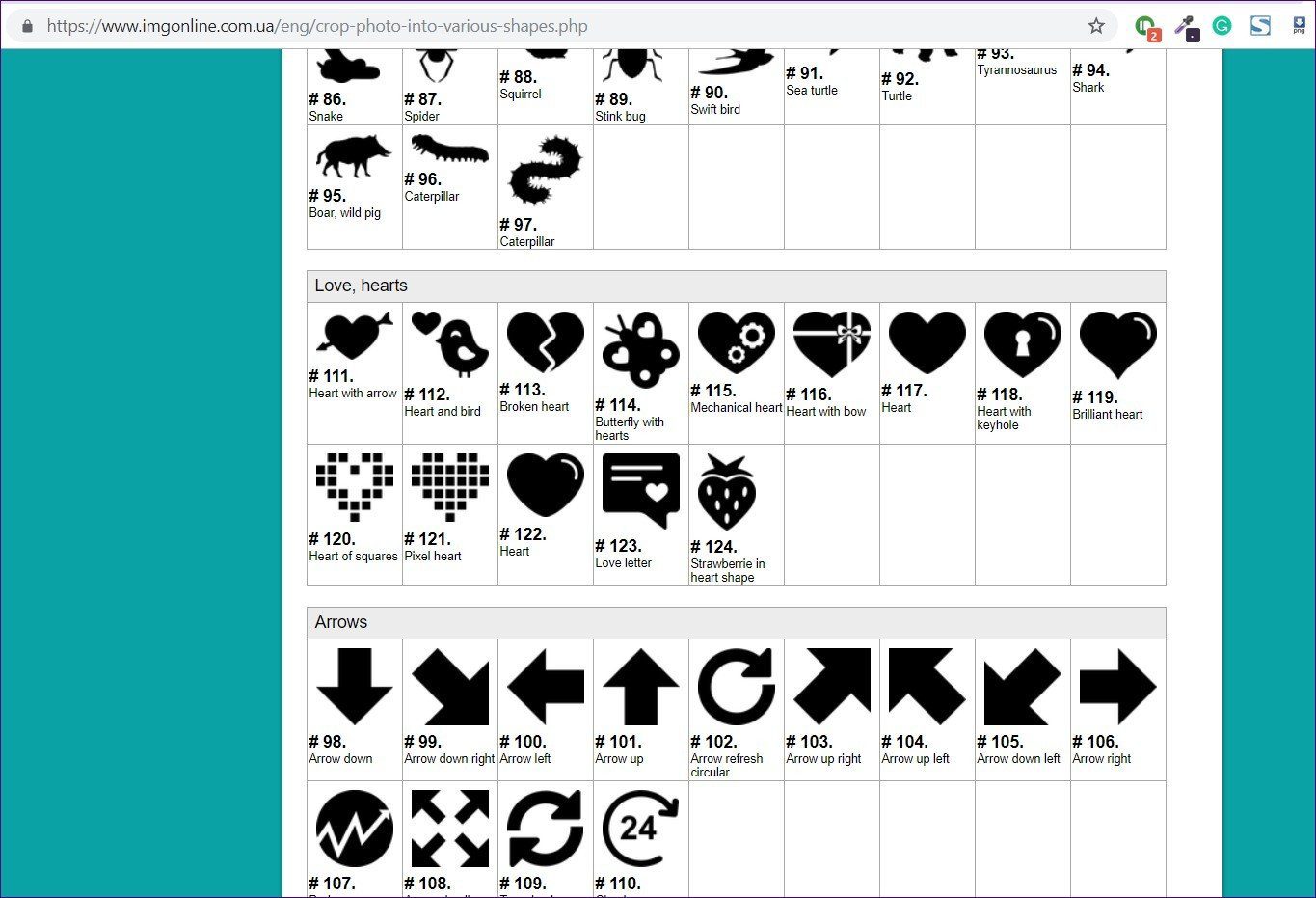
Es posible que deba leer la página para comprender cómo funciona por primera vez. Después de seleccionar una imagen, primero debe ingresar el tipo de forma y luego debe especificar varias configuraciones para su forma. Finalmente, puede elegir el formato de salida entre JPEG y PNG. Tiene la ventaja de poder mantener el fondo transparente.
Observación:
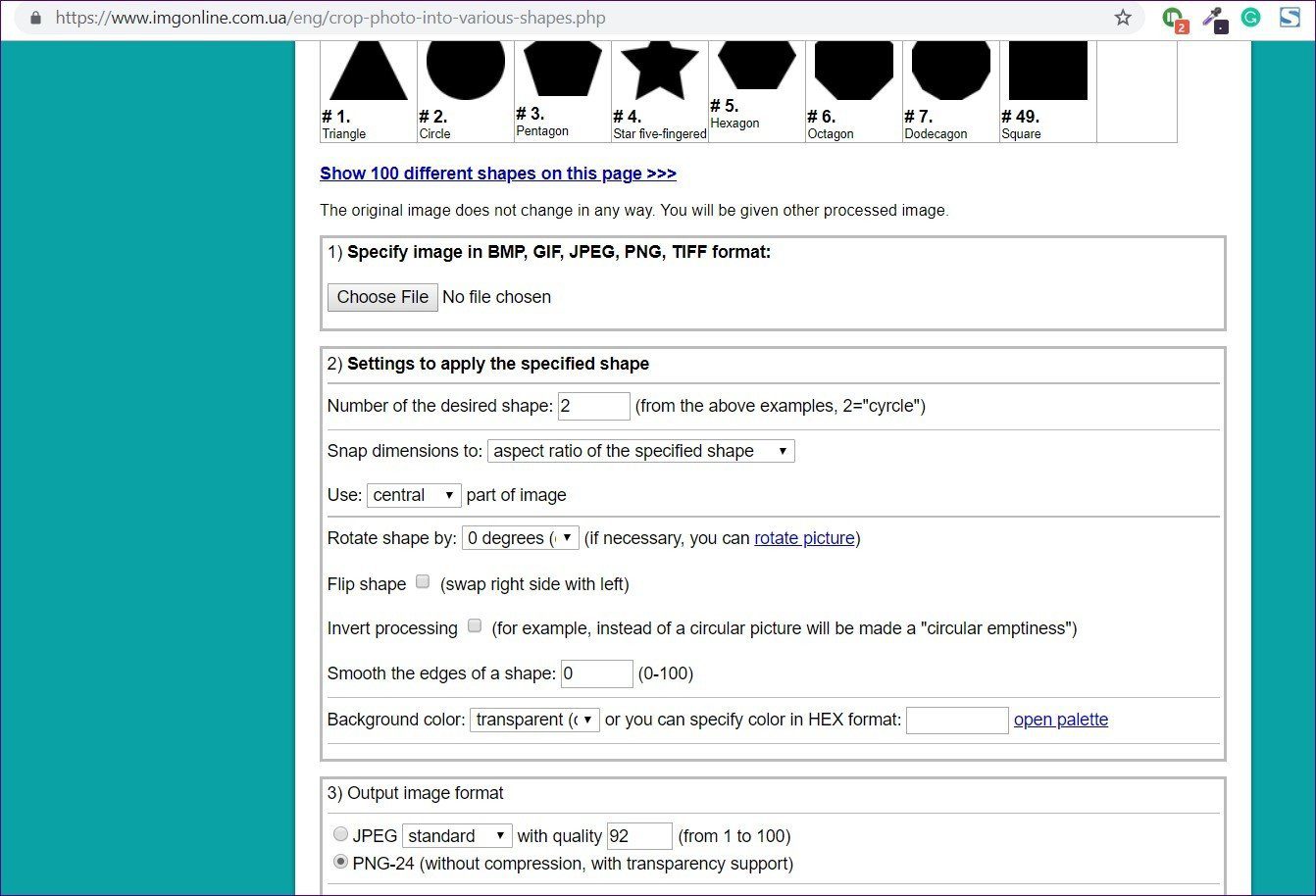
Aunque el sitio ofrece muchas otras funciones de edición de fotos, no puede editar directamente su foto. Debe descargar la imagen y cargarla nuevamente para obtener el efecto deseado.
Lee También No Hay Altavoces Ni Auriculares Conectados: Métodos Para Solucionarlo
No Hay Altavoces Ni Auriculares Conectados: Métodos Para Solucionarlo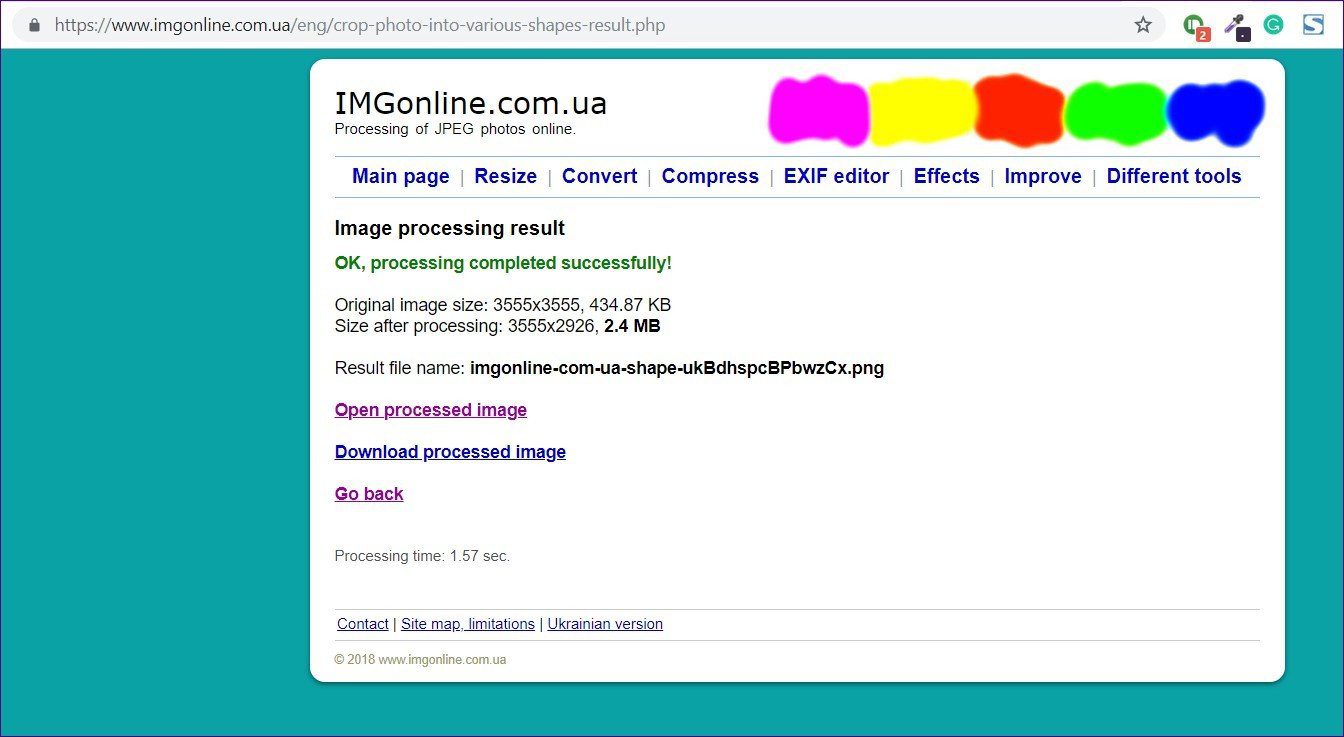

3. Mucho más
El sitio web es similar a Tuxpi en que se le da directamente un botón de carga en la pantalla de recorte, lo que hace que el trabajo sea más rápido. Tienes más de 20 formularios a tu disposición.
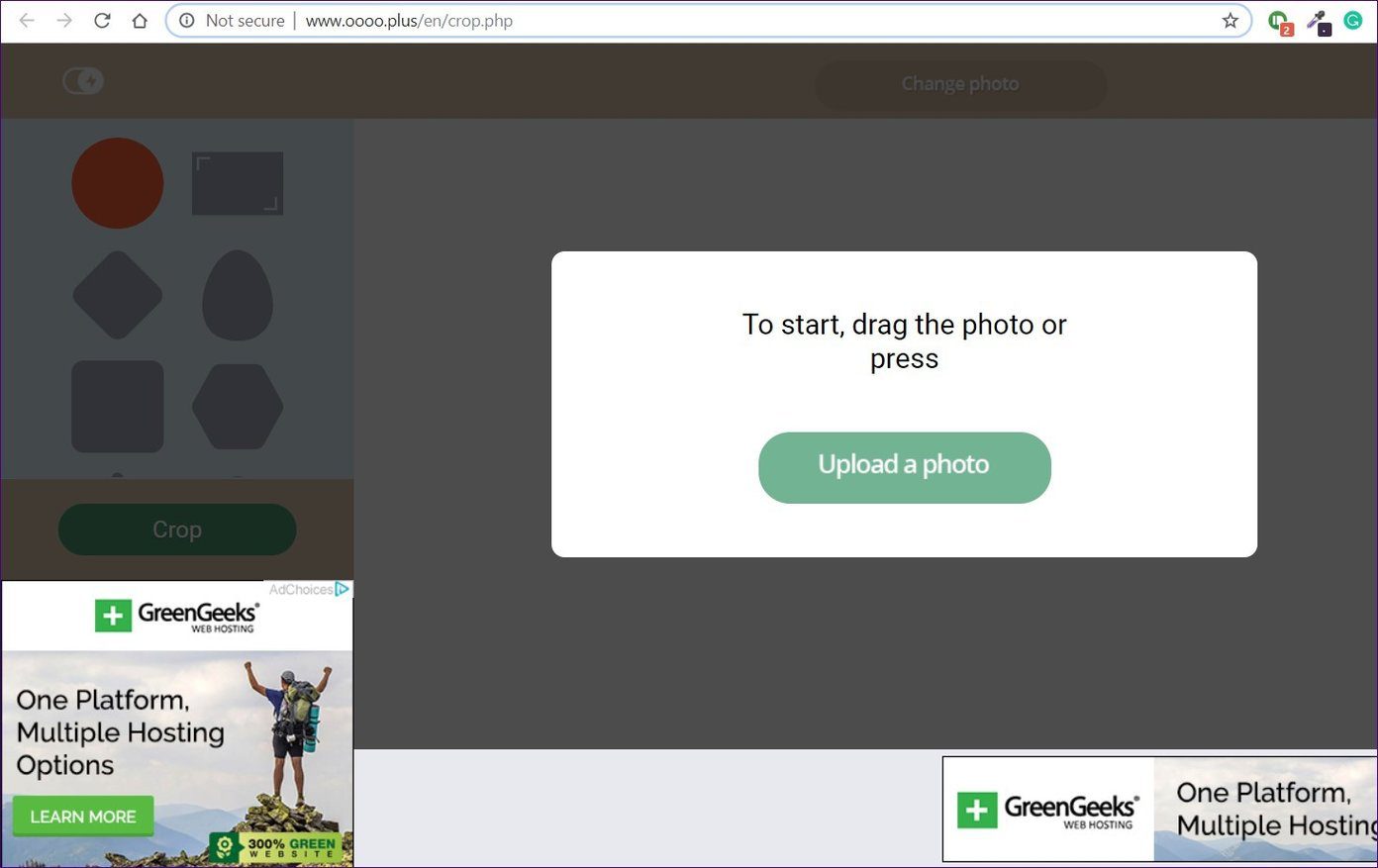
En este sitio, debe dibujar manualmente la forma y esto. No me entiendas mal. Después de seleccionar la forma, debe dibujarla sobre su área preferida. Puede cambiar fácilmente su tamaño y posición.

Si bien el sitio puede parecer una combinación perfecta, tiene sus desventajas. Primero, recortar toma tiempo en comparación con otros sitios y la página de edición está bombardeada con anuncios.
4. Foto de Luna
Es posible que haya utilizado este sitio o haya escuchado su nombre. Es una herramienta popular para eliminar el fondo y hacerlo transparente. Sin embargo, aquí lo usaremos para recortar nuestra imagen en varias formas. El sitio ofrece cuatro formas de recortar su imagen: rectángulo, cuadrado, forma libre y varita mágica.
Lee También Cómo Recuperar La Contraseña De Windows 10
Cómo Recuperar La Contraseña De Windows 10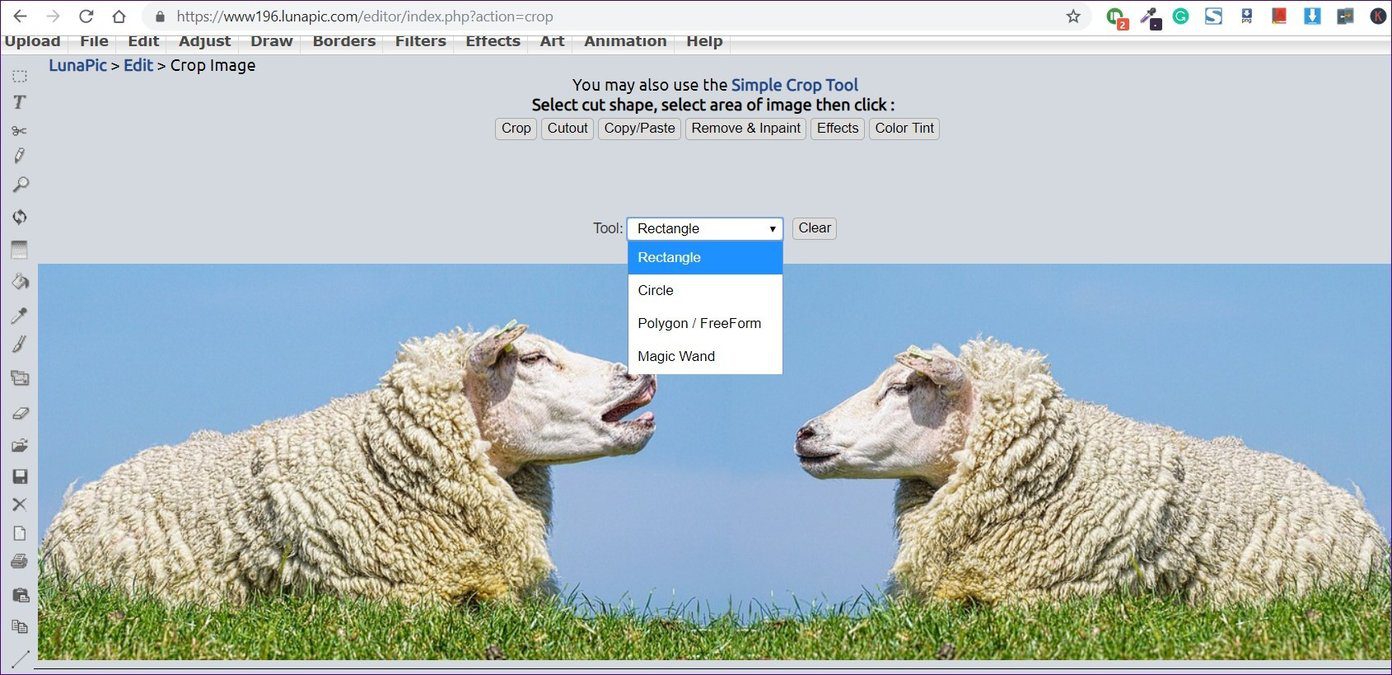
Similar a Oooo.plus, debe dibujar en la imagen para recortarla. Una vez que haya dibujado la selección, haga clic en la opción Recortar en la parte superior. Su imagen se cortará para darle forma con un fondo transparente.
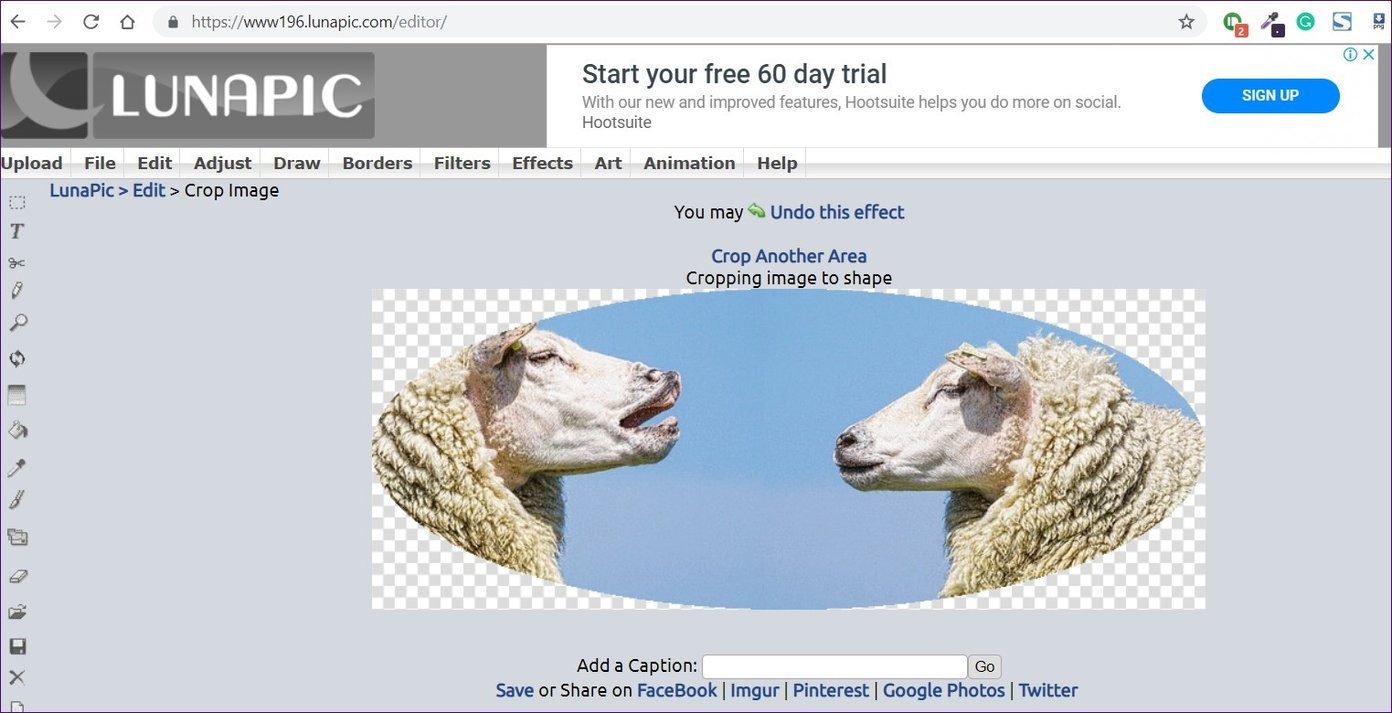
Puede guardar la imagen o aplicar varios efectos ofrecidos por el sitio web directamente a su nueva imagen.

5. Píxel
Otro editor de fotos en línea gratuito que te permite recortar objetos en varias formas es Pixlr. Primero, cargue su imagen y seleccione la herramienta Recortar en el panel izquierdo. Elija la herramienta de forma y luego elija la forma de su elección. Se ofrecen cinco formas: cuadrado, círculo, triángulo, estrella y corazón.
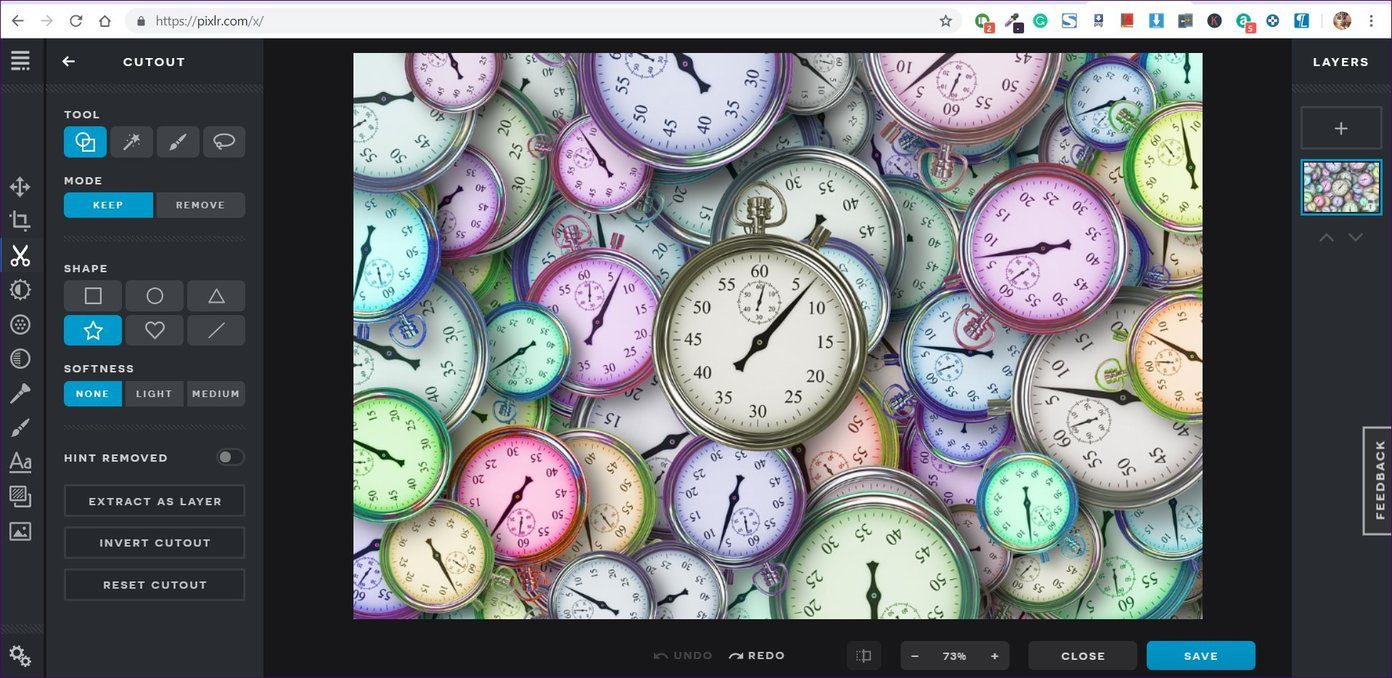
Al igual que en algunos de los otros sitios mencionados anteriormente, debe dibujar manualmente la forma en su posición preferida. Una vez dibujado, se extraerá con un fondo transparente. Puede guardarlo directamente o cambiar su fondo.

Curiosamente, incluso puedes invertir la forma del recorte. Al hacerlo, se eliminará la forma seleccionada de la imagen. Además, el sitio también admite capas.
Lee También SpyHunter 5. Usabilidad, Efectividad Y Confiabilidad
SpyHunter 5. Usabilidad, Efectividad Y Confiabilidad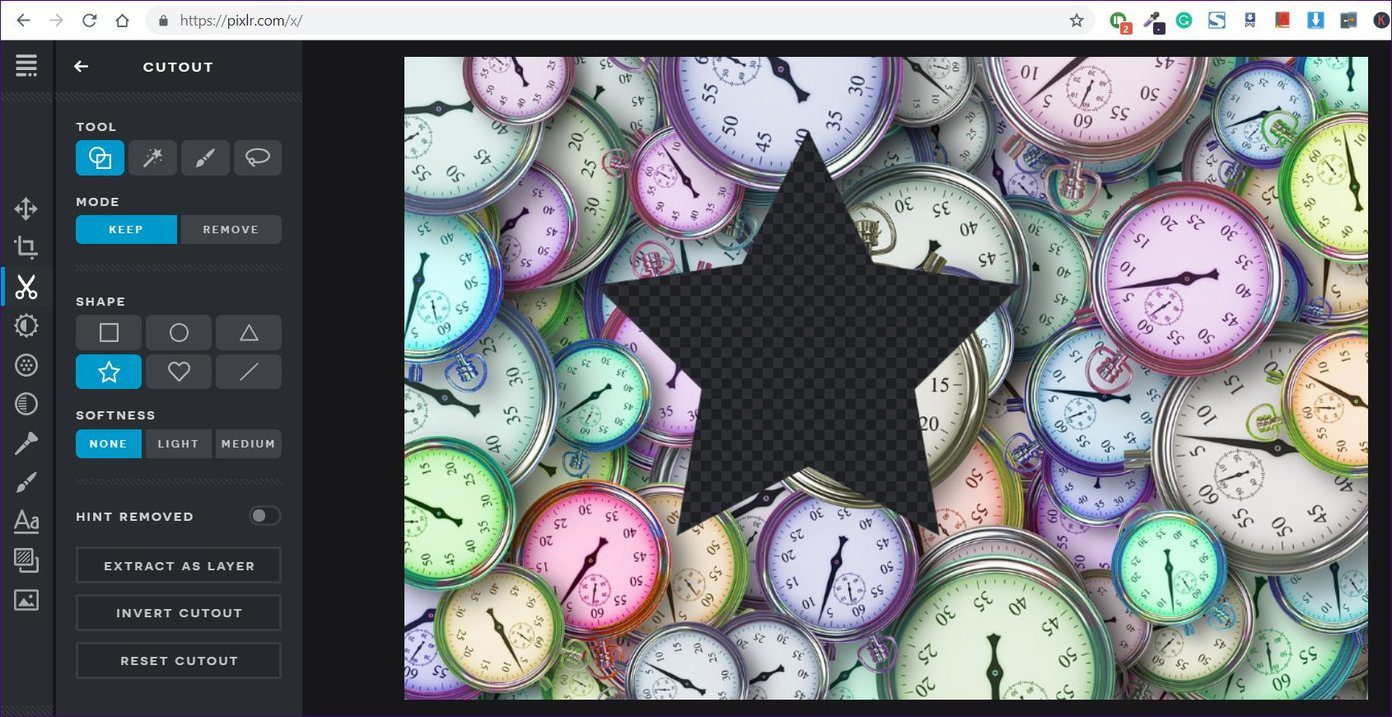
Consejo adicional: use Microsoft Word para recortar la forma
Si todos los editores de fotos sin conexión te decepcionaron y esa fue la única razón para probar un editor en línea, debemos decir que tu amado Microsoft Word te permite recortar imágenes en formas.
Para hacerlo, sigue estos pasos:
Paso 1: Abra un nuevo documento de Microsoft Word e inserte la imagen en él.
Paso 2: Luego haga clic en la pequeña flecha hacia abajo presente en la herramienta Recortar (en la pestaña Formato).
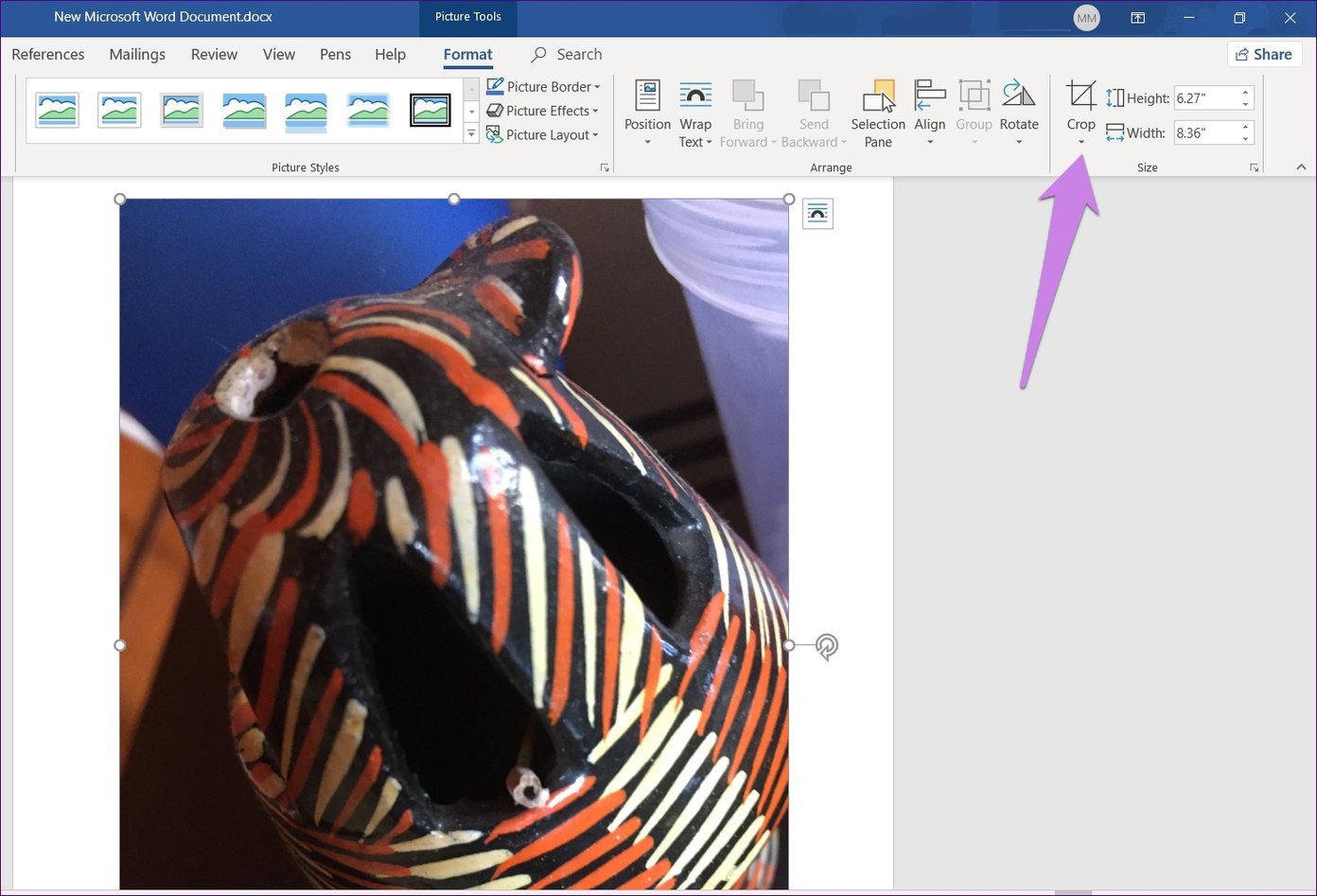
paso 3: En el menú, seleccione Recortar según la forma. Aquí seleccione la forma de su elección.
Lee También Los 7 Mejores AntiMalware Para Windows
Los 7 Mejores AntiMalware Para Windows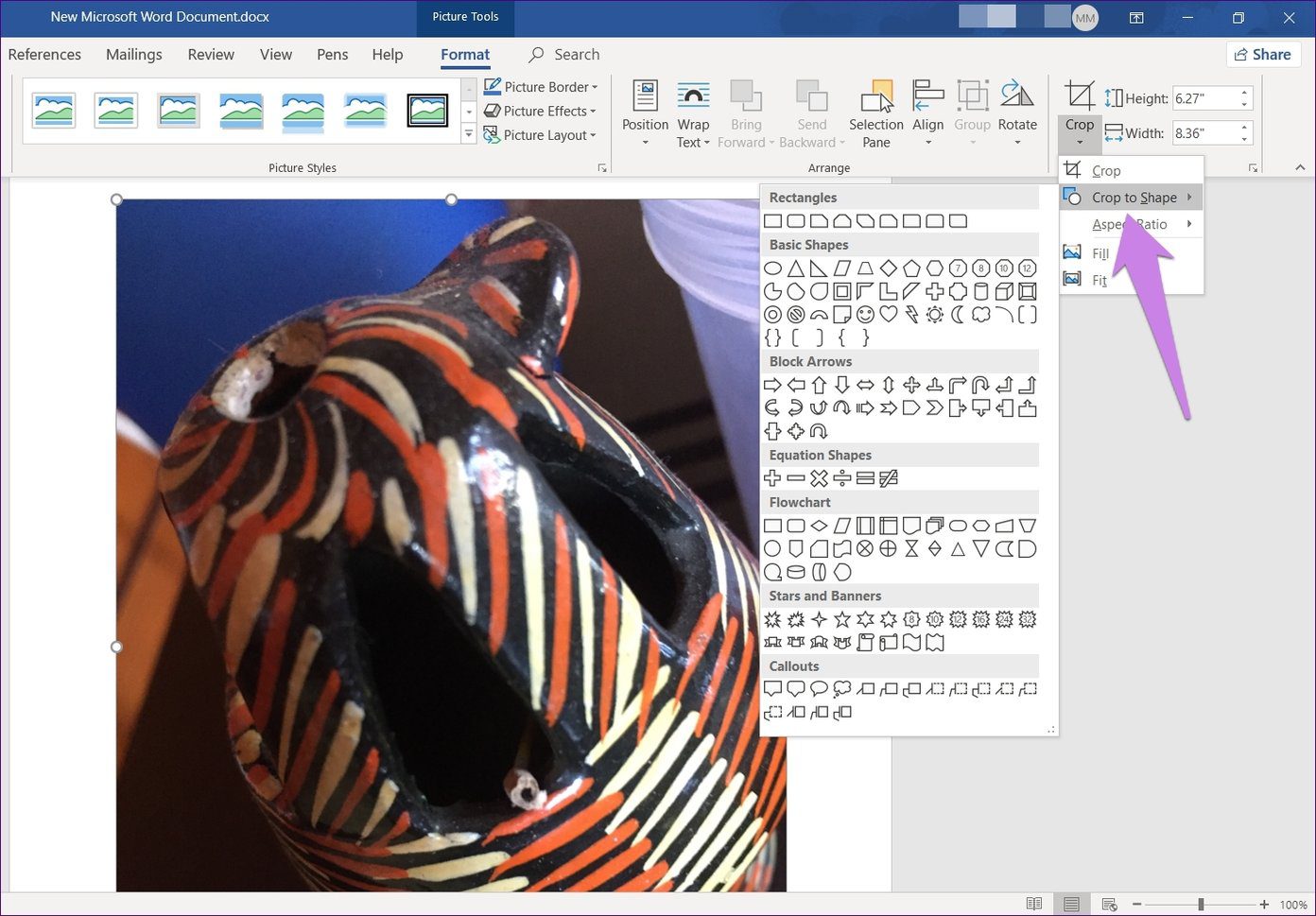
paso 4: Haga clic derecho en la imagen y seleccione Copiar. Luego pega la imagen en tu editor de fotos. Si está confundido, consulte nuestra guía detallada.
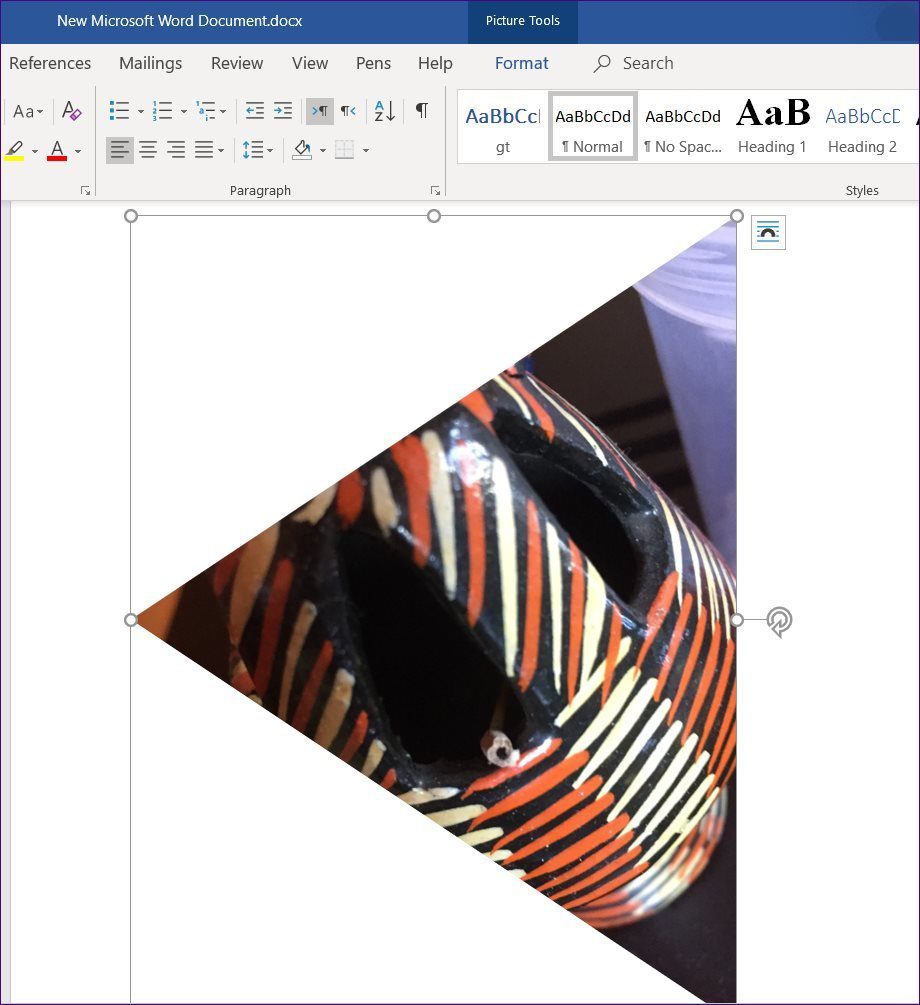
Imagen perfecta
Espero que hayas podido cortar tu imagen a la forma deseada. Si la imagen no tiene un fondo transparente, puede eliminarlo en la aplicación Windows 10 Paint 3D o utilizar una herramienta en línea. Una vez que haya hecho eso, puede agregar la forma encima de cualquier imagen.
Próximo: Las herramientas en línea no solo lo ayudan a recortar fotos, sino que también puede crear gráficos de redes sociales con ellas. Aquí hay algunos sitios increíbles para hacer precisamente eso.
Si quieres conocer otros artículos parecidos a 5 mejores sitios para cortar fotos en formas en línea puedes visitar la categoría Informática.

TE PUEDE INTERESAR